Los dispositivos Android han sido un prisma de cambio en el uso de la tecnología durante las últimas dos décadas. La mayoría de los procedimientos ejecutados a través de ordenadores migraron a estos pequeños teléfonos inteligentes, lo que los hizo rentables, únicos y muy rápidos. Tal es el caso de la gestión y visualización de archivos PDF en dispositivos Android.
Si bien las utilidades ofrecidas para los documentos PDF mejoraron, se trasladaron constantemente hacia los teléfonos inteligentes. Esto llevó a la adopción de la gestión de archivos PDF a través de los mismos. Si bien tiene como objetivo un enfoque específico relacionado con estos documentos, este artículo trabajará en cómo cambiar el lector de PDF predeterminado de Android con la técnica adecuada. Antes de cambiar la configuración predeterminada, primero puedes bajar el mejor lector de PDF para Android: UPDF.
Windows • macOS • iOS • Android 100% Seguro
Parte 1: ¿Cómo cambiar el lector de PDF predeterminado en Android?
Lo primero es obtener una respuesta sobre cómo cambiar el lector de PDF en Android con facilidad. Si no estás cómodo usando el lector de PDF en tu Android, puedes intentar cambiarlo. Para ello, tenemos una guía paso a paso que explica cómo cambiar el visor de PDF predeterminado en Android.
Paso 1: Primero, dirígete a la "Configuración" de tu dispositivo Android y busca la sección "Aplicaciones". A medida que avances a la siguiente pantalla, encontrarás la opción "Administrar aplicaciones"

Paso 2: Después, busca el visor de PDF configurado como predeterminado en tu Android. Al acceder a la aplicación, ve a sus ajustes y selecciona "Borrar valores predeterminados".

Paso 3: Cuando hayas terminado, abre el documento PDF y mira una ventana emergente que te pide que selecciones un lector de PDF para leer el documento. Elige el de tu preferencia y toca "Recordar mi elección" para convertirlo en tu lector predeterminado en Android.
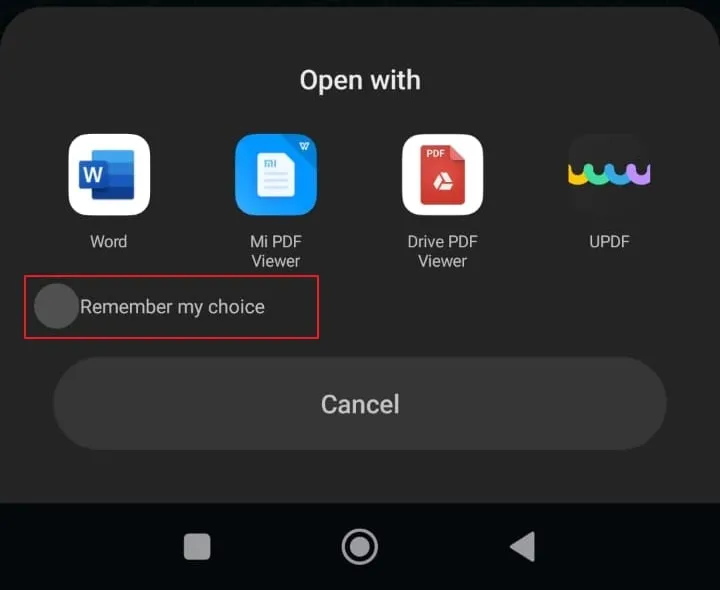
Luego de aprender cómo cambiar el lector de PDF predeterminado en Android, también puedes saber más sobre cómo abrir archivos PDF en Android con UPDF si es necesario.
Parte 2: ¿Cuál es el mejor lector de PDF para Android?
Al encontrar un lector de PDF adecuado para tu Android, es posible que te sientas confundido por varias razones. Hay muchos aspectos a juzgar para descubrir el mejor visor de PDF para Android. Mientras buscas cambiar la app predeterminada para PDF, deberías encontrar un visor y editor de PDF de última generación que proporcione las funciones necesarias.
Para que tu elección sea más accesible, hemos enumerado múltiples características. Esto nos ayudará a valorar qué herramienta es una gran opción como lector de PDF en Android.
1. Características perfectas
Un buen lector de PDF, debe tener funciones que ayuden a los usuarios a administrar archivos PDF con facilidad. Este debería contener herramientas de anotación para ayudarte a marcar las cosas importantes en un archivo PDF. De esta manera, nunca tendrás que llevar tus archivos PDF al ordenador, ahorrándote tiempo.
Además, un buen visor de PDF debería ser un buen gestor de PDF, que permita a los usuarios colocar sus archivos en diferentes carpetas. Como esto mejora la gestión de PDF, el usuario se siente más seguro mientras trabaja con la herramienta en su Android. Un buen visor de PDF debe contener diferentes opciones de visualización, lo que lo convierte en la opción ideal.
2. Interfaz amigable
Hablando de la interfaz, este es otro hecho encomiable que hace que una herramienta sea mejor que otras del mercado. Un lector de PDF impecable mejora la funcionalidad con opciones fáciles de usar. Para adaptarse al aspecto de un smartphone, debe contener botones simples a los que se pueda acceder para ejecutar múltiples funciones. Esto es lo que hace que sea fácil trabajar con un visor de PDF.
A continuación, la interfaz debe tener contenido legible con características definitorias y autoexplicativas. Cualquier cosa que pueda entenderse con facilidad proporciona al usuario la plataforma perfecta para gestionar su trabajo.
3. Con respecto al costo
Una gran herramienta tiene un precio razonable. Aunque la gente prefiere herramientas gratuitas para trabajar, su funcionalidad es bastante limitada. Si un lector de PDF en particular cobra por sus funciones, no debería ser absurdamente caro. La mayoría de los lectores de PDF gratuitos incluyen marcas de agua en los archivos PDF después de editarlos, lo que no suele ser bueno. Por lo tanto, busca una herramienta que brinde los mayores y mejores servicios a un precio económico.
También se recomienda una herramienta que proporcione accesibilidad a las funciones de forma gratuita según disposiciones específicas. Siempre debes analizar los detalles para encontrar el mejor escenario posible en la gestión de PDF.
4. Disponibilidad de plataformas
Mientras verificas las características, la calidad y el costo de la herramienta PDF, también debes observar la disponibilidad de la herramienta en las plataformas. Aunque tendrás un lector de PDF para tu Android, también debería brindarte acceso a otras plataformas, incluidas iOS, Windows, Mac y otras. Esto te permite adaptarte a cada situación, ya que puedes gestionar tus archivos PDF en más plataformas.
5. Velocidad de procesamiento de documentos
Una herramienta de visualización de PDF perfecta debería cubrir los requisitos esenciales del usuario, incluida una experiencia increíblemente rápida en la gestión de archivos PDF. Una herramienta que proporcione un sistema rápido para abrir archivos PDF y ejecutar diferentes procesos es siempre la máxima preferencia. Busca una herramienta que te brinde una buena velocidad de procesamiento de documentos sin demoras.
Parte 3: ¿Por qué deberías cambiar el lector de PDF predeterminado en Android?
Poner a UPDF para Android como tu lector de PDF predeterminado puede ser una gran decisión. Con todos los puntos mencionados anteriormente, es evidente que UPDF los atiende a la perfección. Solo bájalo a través del botón a continuación y podrás cambiar el lector de PDF predeterminado en Android al instante. Eso sí, si aún no sabes por qué elegir UPDF, deberías considerar analizar en detalle las siguientes razones:
Windows • macOS • iOS • Android 100% Seguro
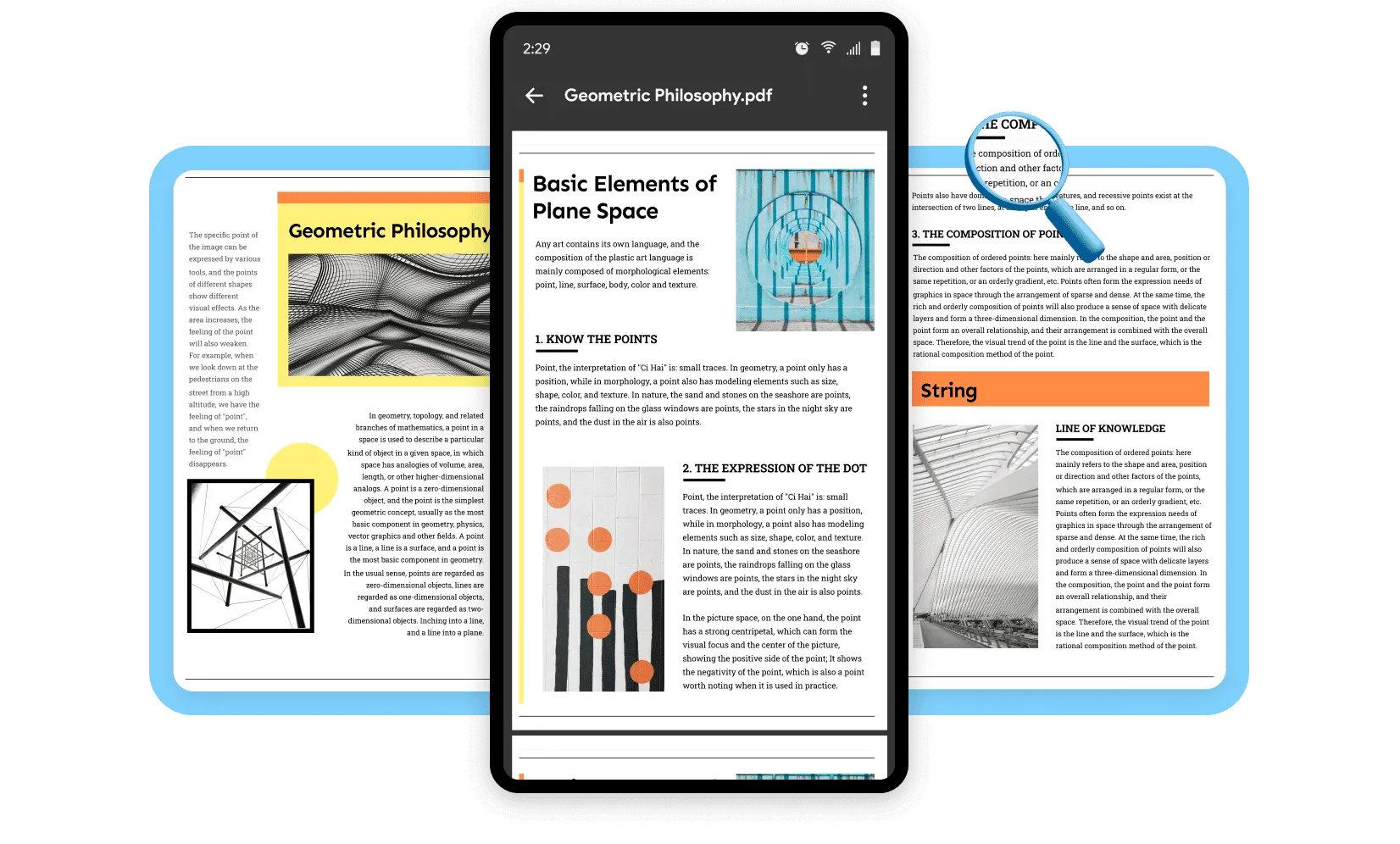
1. Mejores funciones que la mayoría de los visores de PDF
Se pueden observar muchas funcionalidades para PDF destacadas en UPDF para Android. Aquí hay algunas:
- Amplia gama de anotaciones: La disponibilidad de múltiples herramientas de anotación es un punto prometedor de UPDF. La herramienta ofrece una amplia variedad de resaltado de las partes críticas del documento PDF. Desde resaltar hasta subrayar y agregar stickers en archivos PDF, anotar PDF en Android con UPDF es muy fácil.
- Editar texto e imagen de PDF en Android: Solo hay algunas aplicaciones de PDF para Android que admiten la edición de texto e imágenes existentes en un documento PDF. ¡UPDF es una de ellas! Puedes editar fácilmente archivos PDF en Android al instante.
- Opciones de visualización: UPDF se adapta a las necesidades y problemas del usuario. La función de visualización que ofrece es excelente y controlada. Puedes ajustar el diseño de la página y la dirección de desplazamiento y gestionar el desplazamiento continuo. Con estas opciones, es bastante básico trabajar con archivos PDF.
- Directo a páginas: Si estás gestionando un archivo PDF enorme en UPDF para Android, puedes cambiar fácilmente a una página con la opción "Ir a la página".
- Observar la información del archivo: Para saber más sobre un archivo PDF y los detalles del autor y otra información, usa la opción "Información del archivo" para obtener una descripción completa.
- Guardar en carpetas: Para que la gestión de documentos sea fácil y eficaz, UPDF te permite guardar tus archivos PDF en carpetas. Esto hace que sus cualidades de gestión sean mejores y estén más controladas en muchos aspectos diferentes.
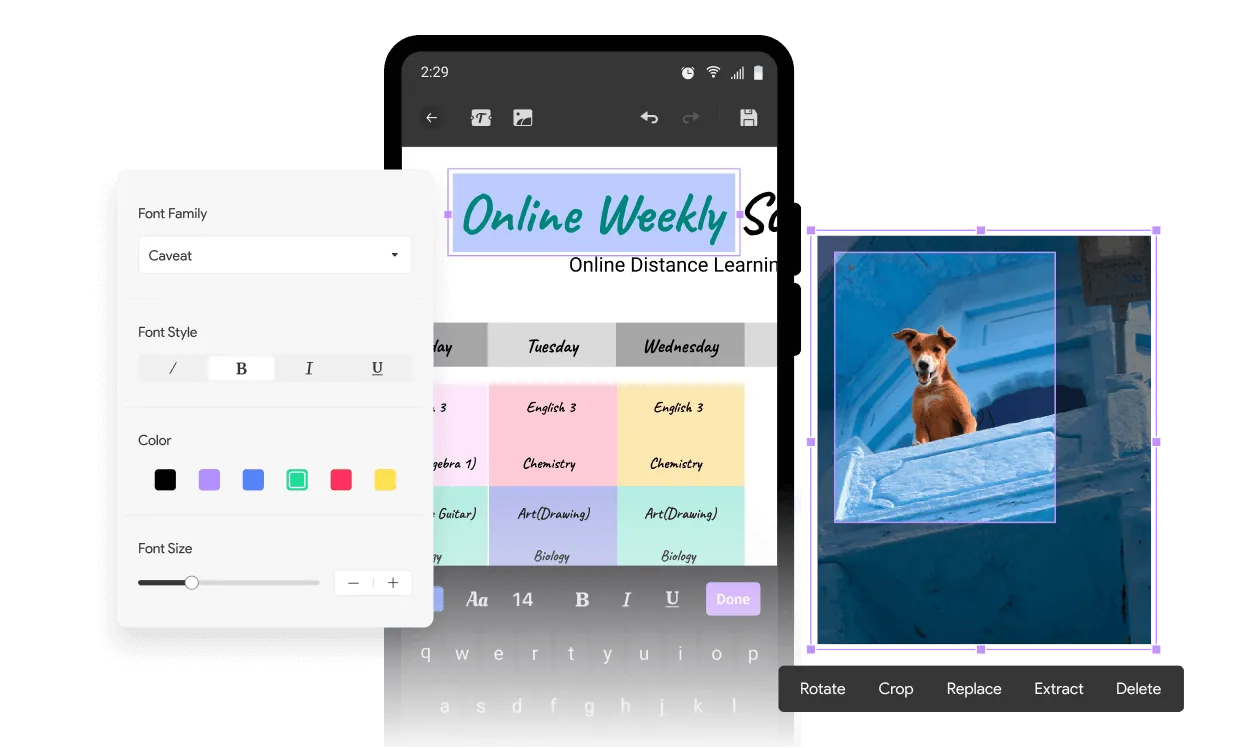
2. Calidad de interfaz
Si observas la interfaz de UPDF y otros editores de PDF en dispositivos Android, encontrarás una clara diferencia entre las herramientas. UPDF cubre una variedad de funciones en una interfaz simple y efectiva. Si bien debe seleccionar una sección del documento en particular que desea editar, la interfaz vale la pena para los usuarios.
3. Operaciones y gestión del sistema
Como se mencionó, UPDF viene con soporte en múltiples sistemas además de Android. La capacidad de esta herramienta resulta un gran placer cuando se ve que UPDF permite a sus usuarios acceder a la herramienta desde cualquier plataforma después de comprar su licencia. Puedes acceder a la versión premium de UPDF desde cualquier sistema después de comprar una licencia. Para obtener UPDF para Android, puedes descargarlo e instalarlo desde Google Play Store.
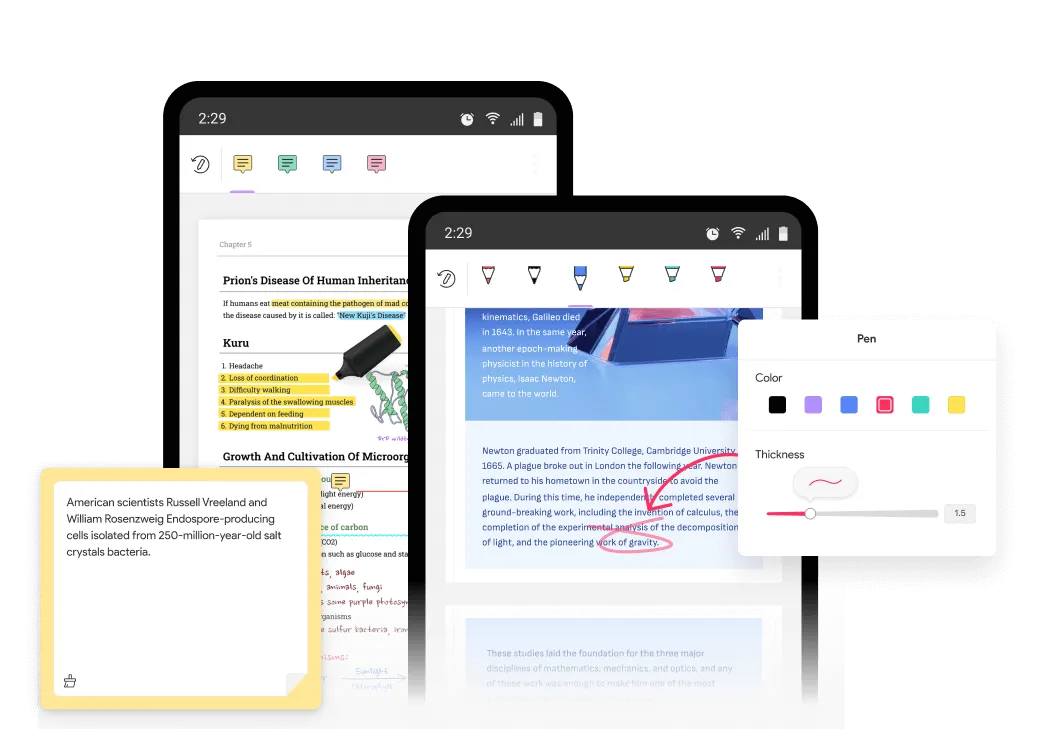
Parte 4: Preguntas frecuentes sobre cambiar el lector PDF predeterminado en Android
1. ¿Dónde está el lector PDF predeterminado en Android?
Algunos teléfonos inteligentes tienen lectores de PDF predeterminados instalados, como los dispositivos Xiaomi con un "Mi Doc Viewer". En ocasiones, hay dispositivos Android que no tienen ningún visor de PDF instalado, por lo que depende completamente del dispositivo que estés utilizando.
2. ¿Cuál es el mejor lector de PDF Android?
Dado que quieres cambiar el lector de PDF predeterminado de Android, UPDF es la mejor opción por sus amplias funciones y su entorno básico. Puedes usarlo para leer PDF en Android con múltiples modos y también puedes hacer anotaciones en PDF mientras lees.
3. ¿Hay algún lector de PDF de Chrome para Android?
No, no hay ningún lector de PDF asociado a Chrome disponible en dispositivos Android. Debes tener un visor de PDF dedicado para abrir archivos en Android.
Conclusión
Este artículo se enfocó en los lectores de PDF disponibles en Android. Con esta guía y nuestra selección de herramientas, destacando a UPDF entre las mejores que se pueden utilizar para ver archivos PDF a la perfección. Aquellos que no saben cómo encontrar la herramienta adecuada deberían considerar el uso de UPDF. Baja UPDF aquí ahora.
Windows • macOS • iOS • Android 100% Seguro
 UPDF
UPDF
 UPDF para Windows
UPDF para Windows UPDF para Mac
UPDF para Mac UPDF para iPhone/iPad
UPDF para iPhone/iPad UPDF para Android
UPDF para Android UPDF AI ONLINE
UPDF AI ONLINE UPDF Sign
UPDF Sign Leer PDF
Leer PDF Anotar PDF
Anotar PDF Editar PDF
Editar PDF Convertir PDF
Convertir PDF Crear PDF
Crear PDF Comprimir PDF
Comprimir PDF Organizar PDF
Organizar PDF Combinar PDF
Combinar PDF Dividir PDF
Dividir PDF Recortar PDF
Recortar PDF Eliminar páginas de PDF
Eliminar páginas de PDF Girar PDF
Girar PDF Firmar PDF
Firmar PDF Formulario PDF
Formulario PDF Comparar PDFs
Comparar PDFs Proteger PDF
Proteger PDF Imprimir PDF
Imprimir PDF Proceso por Lotes
Proceso por Lotes OCR
OCR Nube UPDF
Nube UPDF Sobre UPDF IA
Sobre UPDF IA Soluciones de UPDF IA
Soluciones de UPDF IA Preguntas frecuentes sobre UPDF IA
Preguntas frecuentes sobre UPDF IA Resumir PDF
Resumir PDF Traducir PDF
Traducir PDF Explicar PDF
Explicar PDF Chat con PDF
Chat con PDF Chat con imagen
Chat con imagen PDF a Mapa Mental
PDF a Mapa Mental Chat con IA
Chat con IA Guía del Usuario
Guía del Usuario Especificaciones Técnicas
Especificaciones Técnicas Actualizaciones
Actualizaciones Preguntas Frecuentes
Preguntas Frecuentes Trucos de UPDF
Trucos de UPDF Blog
Blog Sala de Prensa
Sala de Prensa Reseñas de UPDF
Reseñas de UPDF Centro de Descargas
Centro de Descargas Contacto con nosotros
Contacto con nosotros








 Estrella López
Estrella López 
